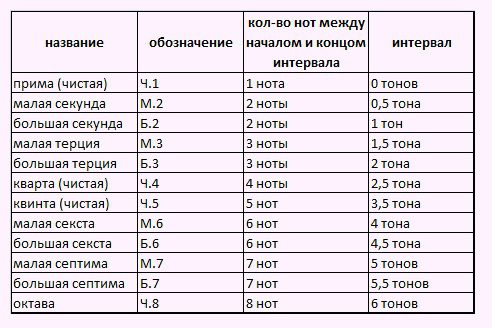Top 3 beste programma's voor het stemmen van een gitaar via de computer
Een gitaar stemmen voor een beginner is geen gemakkelijke taak. Om het gemakkelijker te maken, hebben professionals samen met programmaontwikkelaars speciale applicaties gemaakt waarmee je zonder veel moeite een gitaar kunt stemmen met een gewone computer.
Welke soorten gitaarstem-apps zijn er?
Gitaarstemprogramma's kunnen op verschillende principes werken. Over het algemeen zijn ze verdeeld in twee typen:
- Het eerste type omvat afstemming op het gehoor. Het programma speelt eenvoudigweg elke noot. De taak van de gebruiker hier is om de snaar zo strak te trekken dat het geluid van de gitaarsnaar overeenkomt met het geluid dat door het programma wordt geproduceerd.
- Het tweede type lijkt de voorkeur te hebben. Het is zo eenvoudig mogelijk en maakt gebruik van de computermicrofoon. Een desktop-pc moet zijn voorzien van een webcam, of er moet een headset met microfoon op zijn aangesloten. In het geval van een laptop is alles over het algemeen eenvoudig: deze heeft standaard een ingebouwde microfoon. Het programma werkt als volgt: de interface bevat een diagram met een pijl. Wanneer een geluid op een gitaar wordt gespeeld, bepaalt het programma de toon ervan en vertelt u of u de snaar strakker of losser moet maken. Dergelijke programma's hebben een grafische interface waarmee visueel kan worden genavigeerd.
In dit artikel wordt het tweede type programma's besproken, omdat het stemmen van een gitaar daarmee veel gemakkelijker en sneller is. Een meer gedetailleerde lijst met programma's voor het stemmen van een gitaar vindt u hier.
PitchPerfect stemapparaat voor muziekinstrumenten
Het programma is heel gebruikelijk en heeft goede functionaliteit. Tegelijkertijd beschikt het over duidelijke grafieken om de juiste tooninstelling te bepalen. Bij dit programma kun je zowel via de microfoon als via de lineaire ingang van de geluidskaart de juiste parameters instellen. Om het programma te gebruiken, moet u:
- Selecteer een muziekinstrument. Om dit te doen, wordt Gitaar aangegeven in de kolom Instrumenten.
- Selecteer vervolgens in het item Tunings de instellingen. Het geluid kan dof of rinkelend zijn. Afhankelijk van uw voorkeuren kunt u hier een of andere instelling selecteren. Voor beginners is het aan te raden om het op Standaard te laten staan.
- Op het tabblad Opties wordt aangegeven welke microfoon wordt gebruikt bij het debuggen van de gitaar (nodig als er tegelijkertijd een webcam en een headset met microfoon op de laptop zijn aangesloten). Anders worden er meerdere microfoons tegelijk gebruikt, waardoor het geluid vervormd raakt.
Na alle manipulaties geeft het programma het stringnummer aan. Dan moet je de gitaar naar de microfoon brengen en het geluid erop spelen met de aangegeven snaar. De grafiek toont onmiddellijk de toonwaarde voor het gespeelde geluid (rode streep). De groene streep komt overeen met het ideaal. De taak is om de twee strepen samen te laten vallen. Het programma is gratis, maar is niet beschikbaar in het Russisch.
Gitaar held 6
Dit programma is betalend, maar er is ook een proefversie met een beperkte gebruiksperiode beschikbaar. Over het algemeen is deze applicatie gemaakt zodat je erop kunt leren spelen. Je kunt elk nummer vinden, het aan het programma toevoegen en het zal het converteren om op de gitaar te spelen. Vervolgens kun je, door de akkoorden te leren, elk nummer spelen.
Laten we in dit geval echter eens kijken naar het stemmen van een gitaar met behulp van deze software. Eerst moet je een optie openen, zoals de ingebouwde tuner. Het staat in het menu Extra en heet Digitale Gitaartuner. Als je een elektrische of akoestische gitaar met een pickup moet stemmen, moet je deze eerst aansluiten op de lijningang van je geluidskaart en dit apparaat selecteren voor opname. Om dit te doen, moet je naar “Opties” – “Windows Volumeregeling” – “Opties” – “Eigenschappen” – “Opnemen” gaan. Daarna moet u het vakje naast “Lin. Ingang".
Nadat het stemapparaat is gestart, wordt de knop geselecteerd die overeenkomt met de snaar die wordt gestemd. Vervolgens wordt op de gitaar de snaar aangeslagen totdat de pijl in de applicatie-interface in het midden staat. De locatie aan de rechterkant betekent dat je de spanning moet verminderen, en aan de linkerkant betekent dit dat je hem strakker moet maken. Als je een akoestische gitaar zonder element gebruikt, moet je een microfoon op de geluidskaart aansluiten. Selecteer “Microfoon” als geluidsbron in de instellingen.
AP Gitaar stemmer
Een gratis en functionele applicatie die heel gemakkelijk te gebruiken is. Start gewoon het programma en open daarin het menu Opnameapparaat en Kalibratie. Op het tabblad Te gebruiken apparaat selecteert u de microfoon voor opname en in het item Rate/Bits/Channel stelt u de kwaliteit van het binnenkomende geluid in.
In de sectie Edit Note Presets wordt een instrument gespecificeerd of een gitaarstemming geselecteerd. Men kan niet anders dan een dergelijke functie opmerken als het controleren van de harmonie. Deze parameter wordt bestuurd met behulp van visualisatie en is beschikbaar in het Harmonics Graph-menu.
Conclusie
Alle gepresenteerde programma's vallen op door de nauwkeurigheid van hun werk. Tegelijkertijd hebben ze een eenvoudige en intuïtieve interface, die ook een belangrijke rol zal spelen tijdens de installatie.